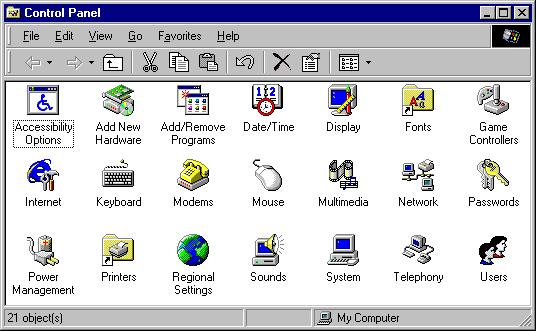
VΣlkommen till online-handboken f÷r acceleratorkortet Velocity 100! HΣr kan du lΣra dig det nya kortets avancerade funktioner, hur du vΣljer ÷nskade skΣrminstΣllningar och andra tips och knep f÷r att fσ ut det mesta m÷jliga av Velocity 100-kortet. VΣlj bland alternativen i listan nedan och funktionerna i menyn till vΣnster om du vill ha mer information.
OBS: Vill du senare σtergσ till den hΣr sidan, vΣljer du bara Huvudsida i menyn till vΣnster.
Windows 95 eller 98
Windows NT 4.0
| Detaljerade anvisningar - Windows 95 eller 98 |
Hur du tar bort grafikverktyg eller kontrollpaneler f÷r grafikkortet:
NΣr du tar bort grafikverktyg eller kontrollpaneler f÷r ett grafikkort du f÷r nΣrvarande anvΣnder, mσste du f÷rst leta rΣtt pσ dem och identifiera dem. Det finns i huvudsak fyra stΣllen att titta pσ:
| Hur du ÷ppnar dialogrutan Egenskaper f÷r BildskΣrm |
Du kan ÷ppna dialogrutan Egenskaper f÷r BildskΣrm pσ flera sΣtt:
| Hur du vΣljer standarddrivrutin f÷r VGA-skΣrm: |
I Windows 98...
I Windows 95...
| Hur du vΣljer bildskΣrmsinstΣllningar |
- Klicka pσ "VerkstΣll" f÷r att aktivera de instΣllningar du har gjort utan att stΣnga dialogrutan Egenskaper f÷r BildskΣrm.
- Klicka pσ "OK" f÷r att aktivera instΣllningarna och stΣnga dialogrutan.
- VΣlj "Avbryt" f÷r att stΣnga dialogrutan utan att spara de instΣllningar du gjort.
| Hur du ÷ppnar Kontrollpanelen i Windows: |
Kontrollpanelen bestσr vanligtvis av en standarduppsΣttning ikoner som visas pσ bilden nedan, samt extra ikoner f÷r program, verktyg eller kontrollpaneler som kan ha installerats av andra program eller enheter. MΣrk vΣl att ikonerna i din Kontrollpanel kan skilja sig frσn dem som visas hΣr, beroende pσ Windows-alternativ och annan programvara du har installerat. Ikonen "BildskΣrm" ÷ppnar standarddialogrutan "Egenskaper f÷r BildskΣrm" i Windows, och du b÷r inte f÷rs÷ka ta bort den frσn Kontrollpanelen.
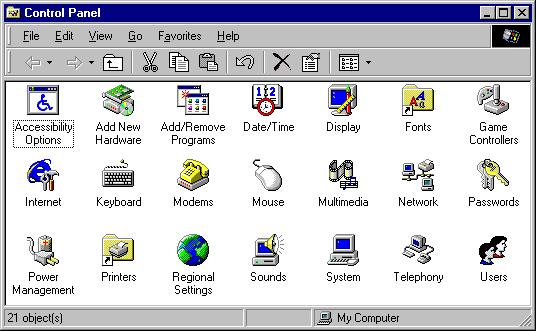
Den allmΣnna uppsΣttningen ikoner i Kontrollpanelen
Kontrollera ikonerna i Kontrollpanelen och se efter om de har grafikverktyg eller kontroller som har installerats tillsammans med det kort du tΣnker ta bort frσn datorn. NΣr du tar bort eller avinstallerar programvaran f÷r det nuvarande grafikkortet, kan du bli uppmanad att starta om systemet. G÷r sσ innan du fortsΣtter.
En av de funktioner som visas i Kontrollpanelen i Windows Σr "LΣgg till/ta bort program". Dubbelklicka pσ den ikonen f÷r att ÷ppna dialogrutan "LΣgg till/ta bort program". Rulla genom listan med program i dialogrutan f÷r att identifiera eventuella grafikprogram som 3dfx Tools. Markera det program du vill ta bort och klicka pσ knappen "LΣgg till/ta bort...". F÷lj anvisningarna pσ skΣrmen f÷r att avsluta proceduren.
| Hur du vΣljer alternativ f÷r 3dfx Tools |
NΣr du har ÷ppnat dialogrutan "Egenskaper f÷r BildskΣrm", vΣljer du fliken "InstΣllningar" och klickar sedan pσ knappen "Avancerat…" f÷r att ÷ppna dialogrutan med egenskaper f÷r Velocity 100.
Det finns nσgra nya flikar i den hΣr dialogrutan, beroende pσ de alternativ som st÷ds av Velocity 100-kortet:
Det finns ocksσ en ny ikon f÷r 3dfx Tools Control Panel i Windows Kontrollpanel.
|
VΣlj fliken "3dfx Info" som visas nedan…
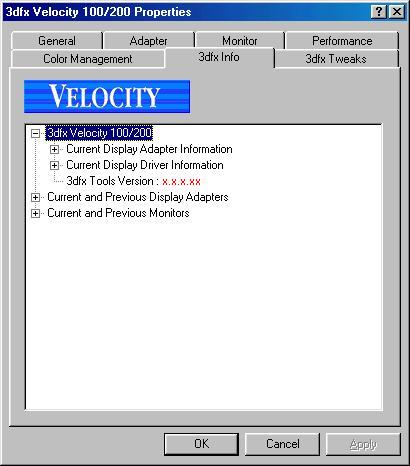
Fliken "3dfx Info" i dialogrutan med egenskaper f÷r Velocity 100
Klicka pσ tecknet "+" till vΣnster om en post f÷r att visa uppgifter om den posten. TillgΣnglig information om Velocity 100-kortet inkluderar:
HΣr visas ocksσ vilken version av programvaran till 3dfx Tools som du anvΣnder. De sista tvσ posterna som visas ger information om nuvarande och f÷regσende grafikkort och skΣrmar som du anvΣnt i systemet.
VΣlj fliken "3dfx Tweaks" som visas nedan…

Fliken "3dfx Tweaks" i dialogrutan med egenskaper f÷r Velocity 100
OBS: ─ndrar du instΣllningarna pσ fliken "3dfx Tweaks" kan det pσverka bildkvalitet och skΣrmprestanda f÷r Velocity 100- kortet tillsammans med viss programvara. Du b÷r bara utf÷ra Σndringar i dessa instΣllningar om du Σr sΣker pσ att de Σr n÷dvΣndiga f÷r att programmet du anvΣnder ska fungera korrekt.
InstΣllningar f÷r gammakorrigering
Med kontrollerna i gruppen "InstΣllningar f÷r gammakorrigering" kan du minska eller ÷ka fΣrgintensiteten f÷r bildskΣrmen. Tycker du att bildskΣrmen Σr f÷r m÷rk eller f÷r ljus, flyttar du gammareglagen σt vΣnster f÷r att minska intensiteten eller σt h÷ger f÷r att ÷ka den. Beh÷ver du justera fΣrgernas intensitet i f÷rhσllande till varandra, tar du bort markeringen i rutan "Lσs gammakorrigering", sσ att du kan flytta gammareglagen separat f÷r varje fΣrg (R = r÷d, G = gr÷n, B = blσ). StandardinstΣllningen f÷r gammakorrigering Σr 1,00 f÷r varje fΣrg.
VΣlj hΣr
De tre alternativen i gruppen "VΣlj hΣr" g÷r det m÷jligt att vΣlja vilken uppsΣttning funktioner f÷r Velocity 100-kortet som du vill Σndra pσ. NΣr du har valt alternativet "Skrivbord", kan du Σndra Velocity 100-kortets instΣllningar f÷r gammakorrigering f÷r skrivbordsmilj÷n i Windows. Observera att det hΣr alternativet bara pσverkar icke-3D-funktionerna hos Microsofts DirectX.
Direct3D
Med det hΣr alternativet kan du Σndra Velocity 100-kortets instΣllningar f÷r gammakorrigering f÷r dina Direct3D-program och Σndra alternativet f÷r video÷verlΣgg i avsnittet "D3D / DirectDraw".
Glide / OpenGL
Med det hΣr alternativet kan du Σndra instΣllningarna f÷r gammakorrigering f÷r dina Glide- och OpenGL-program. Sσ hΣr g÷r du f÷r att Σndra alternativen i gruppen "Glide / OpenGL":
Avaktivera startbilden - Markera kryssrutan f÷r att avaktivera Glide-startskΣrmen.
Tvinga mipmap dithering - Markera kryssrutan f÷r att aktivera mipmap-rastrering av strukturer. Detta kan f÷rbΣttra bildkvaliteten i vissa program, men det kan ocksσ minska Velocity 100-kortets prestanda.
BegrΣnsa strukturminnet till 2MB - Markera kryssrutan f÷r att reservera tvσ megabyte f÷r strukturminne σt strukturmappningsenheten i ett Glide-program. Vissa Glide-spel kanske inte fungerar pσ rΣtt sΣtt om du inte valt det hΣr alternativet.
Tvinga trippelmellanlagring - Markera kryssrutan f÷r att aktivera trippelmellanlagring om Glide-programmet har tillrΣckligt med rambuffertminne f÷r denna funktion. Detta kan f÷rbΣttra Velocity 100-kortets prestanda i vissa Glide-program, men alla Glide-program Σr inte kompatibla med trippelmellanlagring och kan ge st÷rningar, om du vΣljer det hΣr alternativet.
┼terstΣll f÷regσende
Klicka pσ den hΣr knappen om du vill σngra nσgra Σndringar du gjort under det aktuella alternativet (Skrivbord, Direct3D eller Glide / OpenGL).
FabriksinstΣllningar
Klicka pσ den hΣr knappen om du vill σterstΣlla originalinstΣllningarna f÷r aktuellt alternativ.
| Kontrollpanelen f÷r 3dfx Tools |
Vill du avaktivera nσgon del av 3dfx Tools och ta bort motsvarande flik frσn dialogrutan med egenskaper f÷r Velocity 100, ÷ppnar du bara "Kontrollpanelen" i Windows och dubbelklickar pσ ikonen "3dfx Tools" f÷r att ÷ppna kontrollpanelen f÷r "3dfx Tools", som visas nedan…
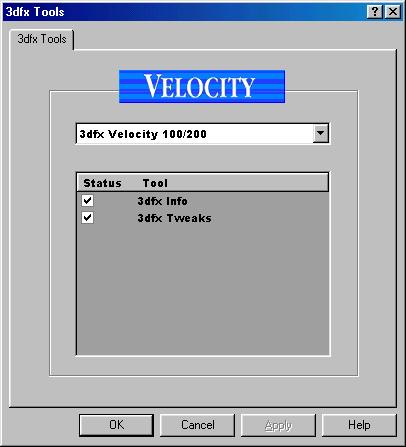
Kontrollpanelen f÷r "3dfx Tools"
Ta bort markeringen i kryssrutan f÷r det alternativ du vill avaktivera och klicka pσ "VerkstΣll". Vill du σterstΣlla det alternativets flik i dialogrutan med egenskaper f÷r Velocity 100 och σteraktivera alternativet, markerar du bara kryssrutan f÷r det alternativ du vill σterstΣlla och klickar pσ "VerkstΣll".
| Hur du avinstallerar 3dfx Tools |
| Detaljerade anvisningar - Windows NT 4.0 |
Hur du ÷ppnar dialogrutan Egenskaper f÷r BildskΣrm
Du kan ÷ppna dialogrutan Egenskaper f÷r BildskΣrm pσ flera sΣtt:
| Hur du vΣljer standarddrivrutin f÷r VGA-skΣrm i Windows NT 4.0: |
Du startar om systemet f÷r att bekrΣfta att standarddrivrutinen f÷r VGA-skΣrm Σr rΣtt inlΣst. NΣr du startar om systemet aktiveras standarddrivrutinen f÷r VGA-skΣrm som du anvΣnder tillsammans med ditt nuvarande grafikkort.
| Hur du vΣljer bildskΣrmsinstΣllningar i Windows NT 4.0: |
- Klicka pσ "VerkstΣll" f÷r att aktivera de instΣllningar du har gjort utan att stΣnga dialogrutan Egenskaper f÷r BildskΣrm.
- Klicka pσ "OK" f÷r att aktivera instΣllningarna och stΣnga dialogrutan.
- VΣlj "Avbryt" f÷r att stΣnga dialogrutan utan att spara de instΣllningar du gjort.
| Hur du ÷ppnar Kontrollpanelen i Windows NT: |